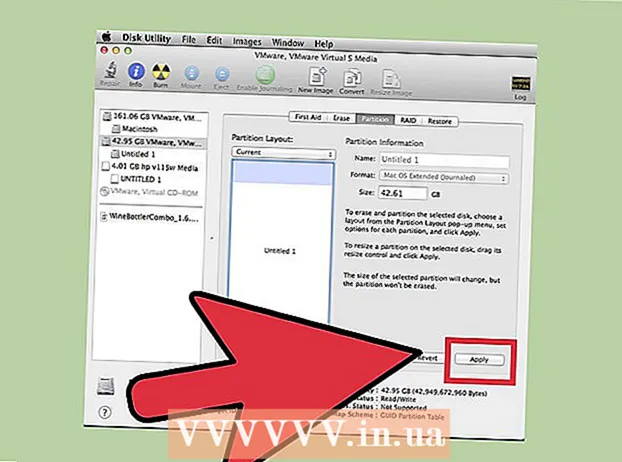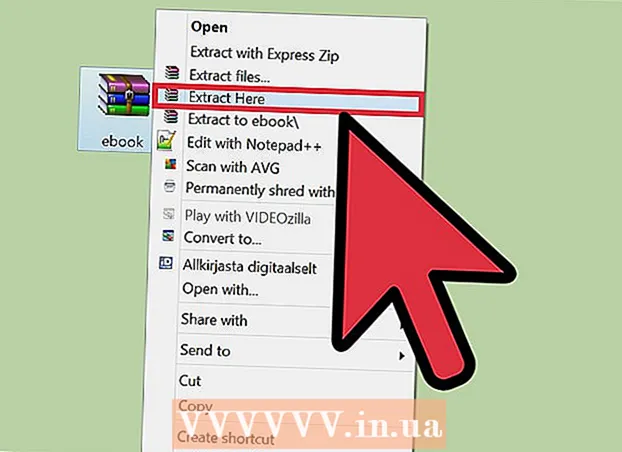Аутор:
Louise Ward
Датум Стварања:
8 Фебруар 2021
Ажурирати Датум:
1 Јули 2024

Садржај
Овај викиХов вас учи како да блокирате адресе е-поште на иПхоне-у или иПад-у. Када блокирате одређену адресу е-поште, е-пошта коју вам убудуће шаљу иде у директоријум за нежељену пошту. Такође можете да блокирате Гмаил адресе е-поште у апликацији Гмаил. За остале услуге е-поште мораћете да блокирате адресе е-поште помоћу веб локација на рачунару. Веб локацији услуге е-поште можете да приступите помоћу рачунара или да пређете у режим странице на рачунару помоћу апликације Сафари на иПхонеу и иПаду.
Кораци
1. метод од 4: Користите Гмаил
- Отворите апликацију Гмаил. Апликација Гмаил има икону коверте са црвеним „М“. Додирните икону Гмаил да бисте отворили Гмаил на почетном екрану. Отвориће се ваше примарно Гмаил пријемно сандуче.
- Додирните е-пошту корисника којег желите да блокирате. Отвориће се тело е-поште са приказаном е-адресом пошиљаоца на врху.
- Кликните на марку … одмах име пошиљаоца. Ово дугме са три тачке налази се у истој линији као и име пошиљаоца на врху странице. Појавиће се мени са опцијама.
- Кликните Блокирај „Пошиљалац“ (Блокирајте „име пошиљаоца“). Ово је последња опција у искачућем менију. Овај пошиљалац ће бити додат на листу блокираних. Било која е-пошта од ове особе убудуће иде у директоријум за нежељену пошту. реклама
2. метод од 4: Користите иЦлоуд Маил
- Приступ хттпс://ввв.ицлоуд.цом/#маил на Сафарију. Сафари је задати веб прегледач на иПхонеу и иПаду. Апликација има плаву икону компаса и налази се у прикључној станици на дну екрана.
- Кликните на икону

. Дугме Дели је квадратно са стрелицом нагоре у горњем десном углу прегледача Сафари. Појавиће се мени Схаре. - Кликните Затражите Десктоп Сите (Захтева страницу радне површине). Превуците прстом налево на линији да бисте видели све опције. Назив задатка налази се испод иконе радне површине радне површине у доњем реду листе опција падајућег менија. Веб страница ће се претворити у изглед и осећај као да је приказана на рачунару.
- Ако нисте пријављени, унесите своју Аппле ИД адресу е-поште и лозинку пре него што наставите.
(Подешавање). Ова икона зупчаника се налази у доњем левом углу странице. Појавиће се мени.

. Дугме Дели је квадратно са стрелицом нагоре у горњем десном углу прегледача Сафари. Појавиће се мени Схаре.- Кликните Затражите Десктоп Сите. Назив задатка налази се испод иконе радне површине радне површине у доњем реду листе опција падајућег менија. Веб страница ће се претворити у изглед и осећај као да је приказана на рачунару.
- Ако нисте пријављени на Иахоо, унесите своју адресу е-поште и лозинку пре него што наставите.
. Дугме Дели је квадратно са стрелицом нагоре у горњем десном углу прегледача Сафари. Појавиће се мени Схаре.
- Кликните Затражите Десктоп Сите. Назив задатка налази се испод иконе радне површине у доњем реду листе опција падајућег менија. Веб страница ће се претворити у изглед и осећај као да је приказана на рачунару.

. Ова икона зупчаника се налази у горњем десном углу Оутлоок прозора. Појавиће се падајући мени. На иПхонеу или иПаду можда ћете морати да се померите удесно да бисте видели ову опцију.
Померите се надоле и тапните Погледајте комплетна подешавања (Погледајте комплетна подешавања). Ова веза се налази на дну падајућег менија. Отвориће се прозор Подешавања.
Кликните на картицу Пошта. Ова опција је на левој страни прозора.
Кликните Јунк Е-маил (Нежељена пошта). Опције су у средњој колони у прозору Подешавања.
Унесите своју имејл адресу. У оквир за текст који се налази у одељку прозора „Блокирани пошиљаоци“ унесите адресу е-поште особе коју желите да блокирате.
Кликните Додати. Ово зелено дугме налази се десно од оквира за текст који садржи адресу е-поште. Адреса е-поште ће бити додата на листу блокираних.
Кликните сачувати (Сачувати). Ово зелено дугме се налази испод поља адресе е-поште. Адреса е-поште ће бити додата на листу блокираних Иахоо-ових поштанских сандучета, тако да имејлови који долазе од овог пошиљаоца убудуће неће моћи да стигну у вашу Иахоо-ову поштанску пошту на свим платформама (укључујући иПхоне). реклама
Савет
- Већина услуга е-поште омогућава вам да деблокирате адресе е-поште у истом менију у којем сте их блокирали.
Упозорење
- Иако можете да блокирате бројеве телефона или контакте на иПхонеу, не постоји начин да блокирате одређене адресе е-поште у апликацији Маил иПхоне Маил или било којој мобилној верзији сличне услуге е-поште. (нпр. Гмаил).